Exportieren von Daten nach Application Insights
Erfahren Sie, wie Sie Ihre Daten in Excel von Application Insights aus dem Power Platform Admin Center exportieren können.
Anforderungen
Stellen Sie sicher, dass Sie eine Application Insights-Umgebung zum Empfang der Daten eingerichtet haben, zusätzlich zu der Umgebung, die eine Datenbank hat.
- Für die Application Insights-Umgebung müssen Sie über Mitwirkender, Schreib- oder Administratorrechte verfügen.
- Die Application Insights-Umgebung muss für eine Umgebung oder einen Mandanten eindeutig sein. Sofort einsatzbereite Application Insights-Berichte funktionieren nicht richtig, wenn eine einzelne Application Insights-Umgebung Daten aus mehreren Umgebungen enthält.
Anmerkung
Dieses Feature ist nur für verwaltete Umgebungen aktiviert und wird nur für diese unterstützt.
Um Datenexport in der Power Platform Admin Center einzurichten, müssen Sie Mitglied der Administratorrolle Power Platform admin oder Dynamics 365 sein.
Wichtig
Die Application Insights-Exportfunktionalität für Power Automate und Dynamics 365 Customer Service befindet sich in allen öffentlichen souveränen Geos in der öffentlichen Vorschauversion. Power Automate und die Dynamics 365 Customer Service-Funktionalität in der öffentlichen Vorschau ist in Sovereign Clouds des Typs Government Community Cloud (GCC) oder Government Community Cloud – High (GCC High) nicht verfügbar.
Für GCC-Kunden, die die Integration in Application Insights in Azure Government-Umgebungen konfigurieren müssen, geben Sie eine Supportanfrage ein.
Anmerkung
Die Service Level Agreement (SLA) für die Bereitstellung von Telemetriedaten-Streams von Power Platform-Produkten, die von diesem Feature unterstützt werden, an Application Insights beträgt 24 Stunden.
Exportpaket erstellen
Wählen Sie im Power Platform Admin Center im Navigationsbereich Datenexport aus.
Wählen Sie auf der Seite Datenexport die Registerkarte App Insights aus. Wählen Sie dann Neuer Datenexport.
Geben Sie einen benutzerfreundlichen Namen des Exportpakets an, um die Azure Application Insights-Instanz zu identifizieren. Wählen Sie dann den spezifischen Datentyp aus, den Sie exportieren möchten, z. B. Dataverse-Diagnose und -Leistung oder Power Automate.
Wenn Sie Power Automate auswählen, wählen Sie aus, ob Cloud-Flow-Ausführungen, Auslöser und/oder Aktionen exportiert werden sollen.
Wählen Sie einen oder mehrere Filter aus, mit denen Sie bestimmte, gefilterte Daten anzeigen können.
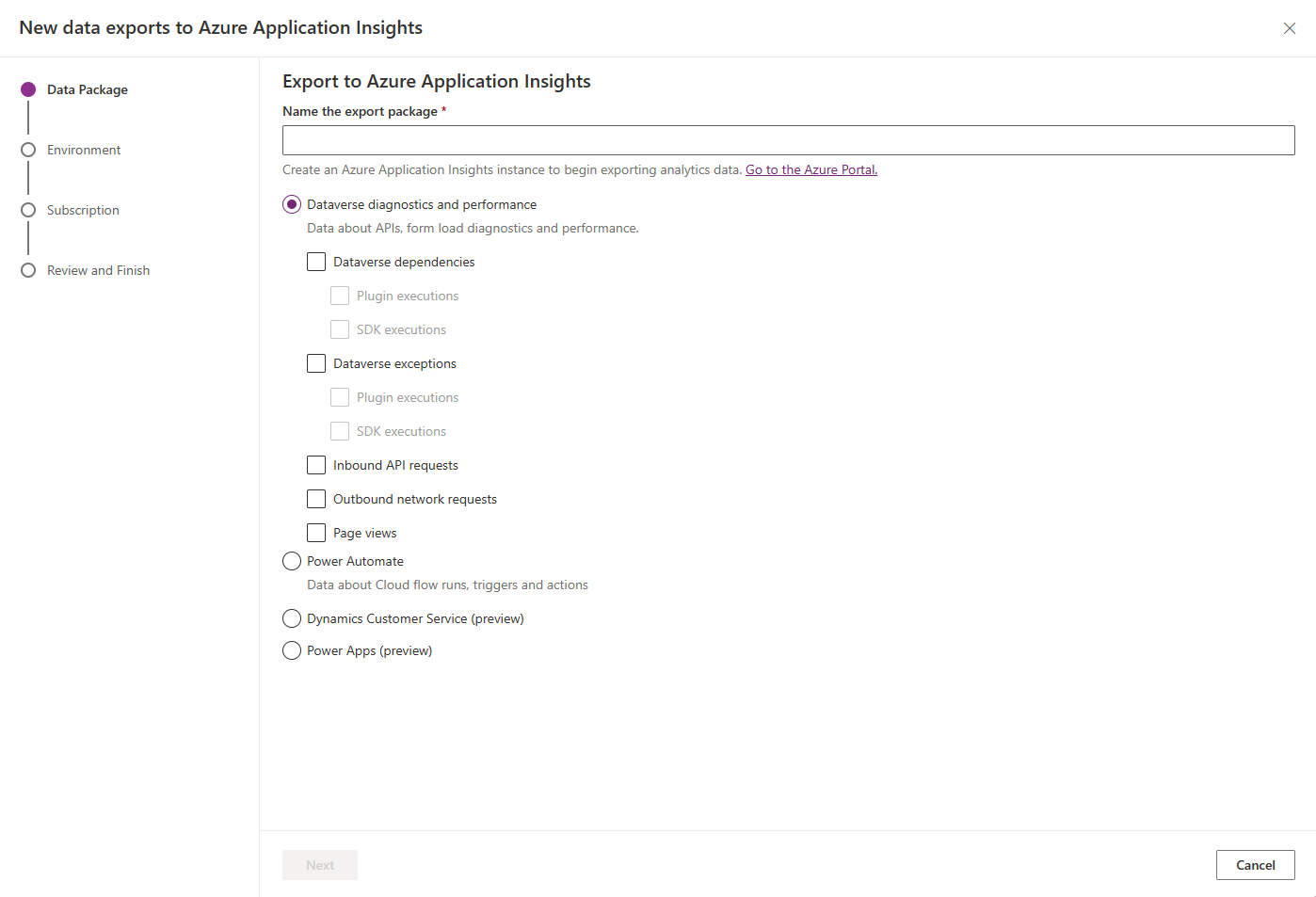
Wählen Sie die Umgebung aus, aus der Sie die Daten exportieren möchten. Sie können nach Umgebungstyp filtern. Wählen Sie Weiter.
Wählen Sie das Azure-Abonnement, die Ressourcengruppe und Application Insights-Umgebung aus, in die Sie Daten exportieren. Wählen Sie Weiter.
Für die Application Insights-Umgebung müssen Sie über Mitwirkender, Schreib- oder Administratorrechte verfügen. Normalerweise ist eine Produktionsumgebung oder ein Mandant einer Application Insights-Umgebung zugeordnet.
Überprüfen Sie die Details, die Sie für das neue Exportpaket eingegeben haben, und wählen Sie dann Erstellen aus, um die Datenexportverbindung einzurichten.
Die Datenexportverbindung sollte nun eingerichtet sein. Innerhalb der nächsten 24 Stunden beginnt der Datenexport zu Ihrer Application Insights-Umgebung.
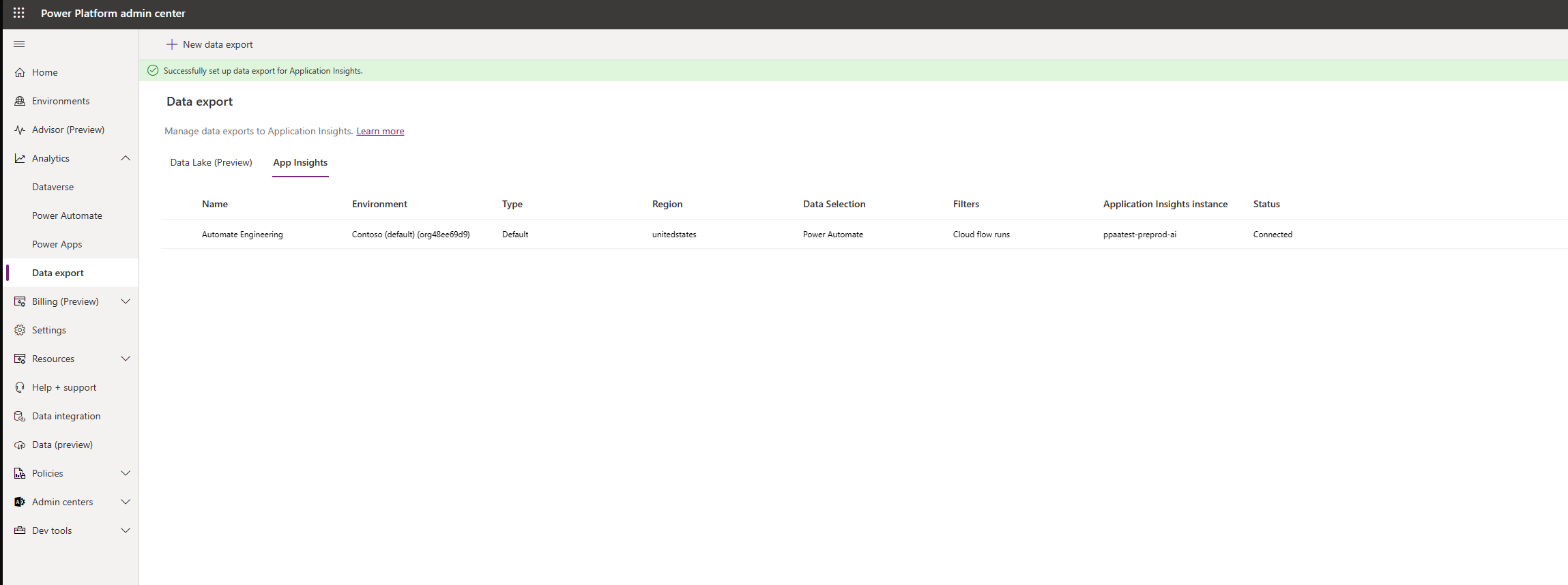
Exportpaket löschen
Wählen Sie im Power Platform Admin Center im Navigationsbereich Datenexport aus.
Wählen Sie auf der Seite Datenexport die Registerkarte App-Erkenntnisse aus.
Wählen Sie das Exportpaket, das Sie löschen möchten, und dann Export löschen aus.
Sie können jederzeit eine neue Verbindung einrichten, wenn Sie den Datenexport erneut starten möchten.